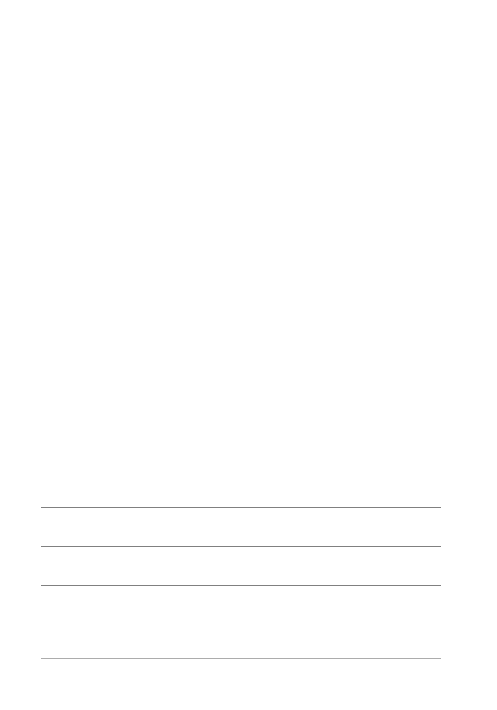
370
Guide d’utilisation de Corel PaintShop Pro X7
2 Dans la liste déroulante Charger à partir du document,
sélectionnez le nom du fichier de l’image contenant le canal Alpha
à charger.
Remarque : L’image doit être ouverte dans Corel PaintShop Pro
pour apparaître dans la liste déroulante Charger à partir du
document.
3 Dans le pavé Opération, sélectionnez l’une des options suivantes :
• Remplacer la sélection
• Ajouter à la sélection actuelle
• Supprimer de la sélection actuelle
Dans le pavé Opérations, un message indique l’intersection entre
le rectangle du canal alpha initial et le support de l’image active.
Remarque : Si le canal alpha n’a pas d’intersection avec le support
de l’image ou ne le recouvre que partiellement, vous pouvez
déplacer la sélection sur le support de l’image en activant la case à
cocher Angle supérieur gauche du support.
4 Dans le pavé Options, sélectionnez une ou plusieurs des options
suivantes :
• Angle supérieur gauche du support
• Adapter au support
• Inverser l’image
5 Cliquez sur Charger.
Vous pouvez également
Couper la sélection lorsqu’elle
déborde du support de l’image
Dans le pavé Options, cochez la
case Adapter au support.
Sélectionner tous les éléments situés
en dehors de la sélection d’origine
Dans le pavé Options, cochez la
case Inverser l’image.